TP-Link Archer VR2800 Kablosuz Modem Kurulumu, TP-Link Archer VR2800 Kablosuz Modem Kurulumu Yapılırken Nelere Dikkat Edilmelidir, TP-Link Archer VR2800 Kablosuz Modem Kurulumu Adımları, TP-Link Archer VR2800 Kablosuz Modem Kurulumu Hakkında Bilinmesi Gerekenler, TP-Link Archer VR2800 Kablosuz Modem Kurulumu Resimli Anlatım, Archer VR2800 Kablosuz Modem Kurulumu
TP-Link Archer VR2800 Kablosuz Modem Kurulumu işlemine başlamak için ilk olarak modem kablo bağlantılarını doğru bir şekilde gerçekleştirerek modem üzerinde yer alan ışıkların sabitlenmesini bekliyoruz. Modem hazır hale geldikten sonra ethernet kablosu yardımı ile bilgisayar bağlantısını da sağladıktan sonra kurulum adımlarına başlaya biliriz.
Bilgisayarımızdan boş bir internet sayfası açarak sayfanın üst kısmında yer alan adres satırına 192.168.1.1 veya http://tplinkmodem.net yazarak Enter tuşu ile giriş yapıyoruz. Modemin ilk kurulum işlemini gerçekleştiriyorsanız eğer karşımıza şifre belirlememizi isteyen bir ekran çıkacaktır. 
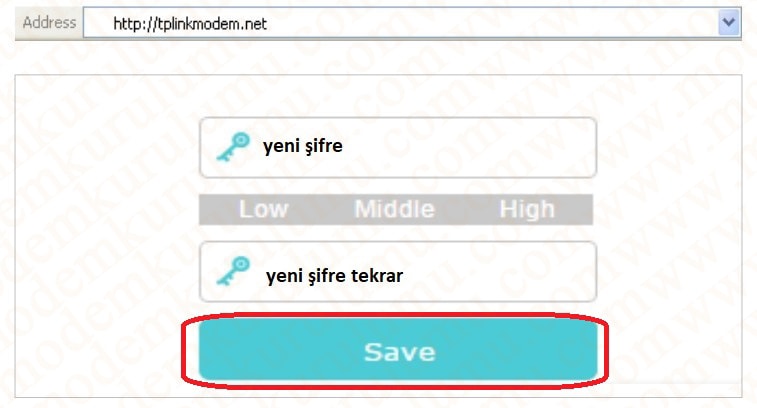
Daha önce kullanılan modemlerde ise mevcut şifre ile giriş yapmanız gereklidir. TP-Link Archer VR2800 Kablosuz Modem için yeni şifreyi belirledikten sonra Save(Kaydet) butonuna tıklayarak şifre isteyen ekrana ulaşıyoruz bu ekranda mevcut şifremizi yada yeni oluşturduğumuz şifremizi yazarak Log İn(Giriş Yap) butonunu kullanarak kurulum adımları için TP-Link Archer VR2800 Kablosuz Modem arayüzüne erişiyoruz.
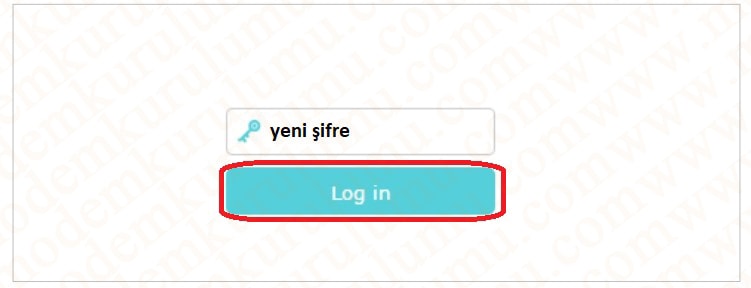
Açılan ekranda TP-Link Archer VR2800 Kablosuz Modem bilgilerini gösteren arayüz ekranını göreceğiz bu ekranda ADSL ayarları için sayfanın üst kısmında yer alan menüden Temel kısmına tıklayarak sol taraftaki menüden İnternet seçeneğini seçiyoruz.
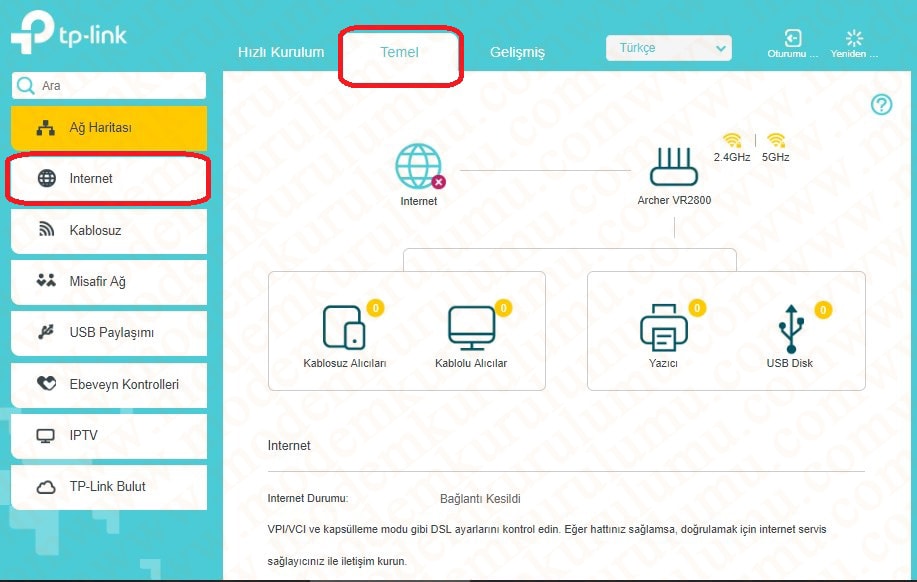
TP-Link Archer VR2800 Kablosuz Modemin Adsl ayarlarını yapılandıracağımız ekran açıldıktan sonra bu sayfada;
ISS Listesi > Diğer
Modem kurulumunu kablolu bağlantı ile yapıyorsak VLAN ID seçeneğini Etkin olarak işaretliyoruz.
VPI> 8
VCI> 35
İnternet Bağlantı Türü: > PPPoE
Kullanıcı Adı: > AdslKullanıcıAdı@Domain
Şifre: > Adsl Kullanıcı Şifresi
( Kullanıcı adı ve şifre kısımlarına internet hizmetini almış olduğunuz servis sağlayıcısından edinmiş olduğunuz Adsl Kullanıcı Adı ve Adsl Kullanıcı Şifresini yazıyoruz.)
Yukarıda belirtildiği gibi ayarlarımızı yaptıktan sonra sayfanın alt kısmında yer alan Kaydet butonu ile yapmış olduğumuz ayarları kaydederek TP-Link Archer VR2800 Kablosuz ayarlar kısmına geçiyoruz.
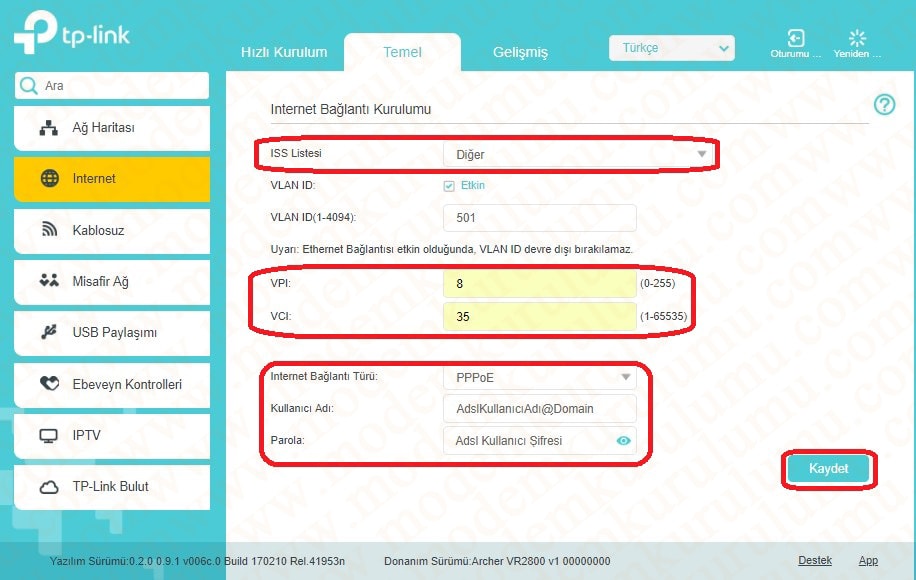
TP-Link Archer VR2800 Kablosuz ayarları için sol kısımda yer alan menüden Kablosuz sekmesine tıklayarak açılan ekranda
2.4 GHz Kablosuz Ağı: > Etkin
Kablosuz Ağ Adı(SSID) > Kablosuz Ağ Adı ( Türkçe karakter kullanmadan ve boşluk bırakmadan bir kablosuz ağ ismi belirliyoruz.)
Şifre > Kablosuz Ağ Şifresi ( En az 8 en fazla 64 karakterden oluşan Türkçe karakter kullanmadan bir kablosuz ağ şifresi belirliyoruz.)
5G Kablosuz ayarları içinde farklı bir Kablosuz ağ ismi ve şifre belirliyoruz.
5 GHz Kablosuz Ağı: > Etkin
Kablosuz Ağ Adı(SSID) > Kablosuz Ağ Adı ( Türkçe karakter kullanmadan ve boşluk bırakmadan bir kablosuz ağ ismi belirliyoruz.)
Şifre > Kablosuz Ağ Şifresi ( En az 8 en fazla 64 karakterden oluşan Türkçe karakter kullanmadan bir kablosuz ağ şifresi belirliyoruz.)
belirtildiği gibi ayarları yaptıktan sonra alt kısımda yer alan Kaydet butonuna tıklayarak TP-Link Archer VR2800 Kablosuz Modem Kurulumu işlemini başarı ile tamamlıyoruz.
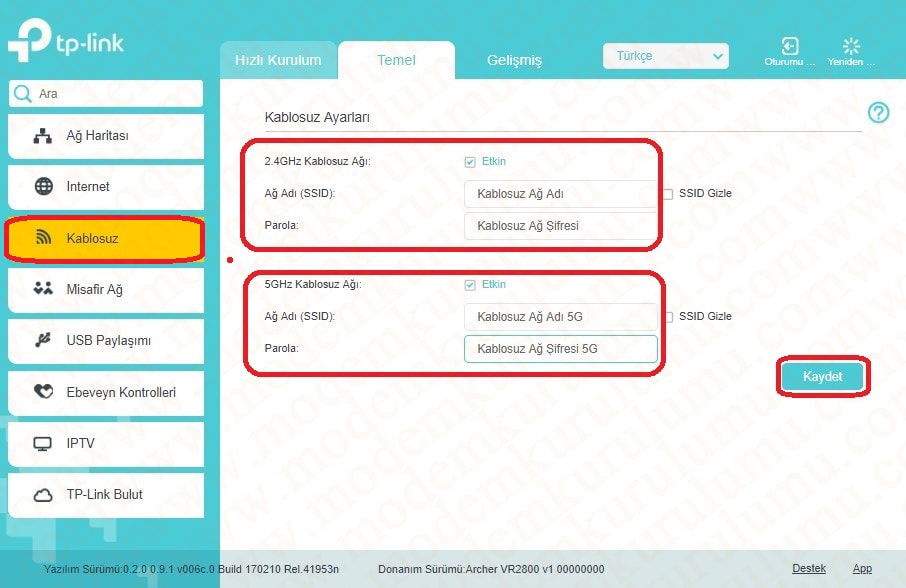
Kurulum adımlarını doğru bir şekilde gerçekleştirdiğiniz takdirde internet bağlantısı kuramıyorsanız internet hizmetini almış olduğunuz servis sağlayıcısı ile irtibat kurmanız gereklidir.
 Modem Kurulumu Modem Kurulumu Hakkında Bilinmeyenlerin Tek Adresi
Modem Kurulumu Modem Kurulumu Hakkında Bilinmeyenlerin Tek Adresi
